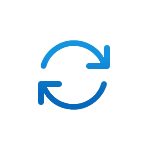Ранее на сайте публиковался материал о том, как скрыть Wi-Fi сети соседей из списка доступных в Windows путём настройки соответствующих фильтров в командной строке. Для начинающих пользователей такой способ может показаться слишком сложным и в этом случае можно прибегнуть к сторонним инструментам с графическим интерфейсом для тех же целей.
Wi-Fi Filter Tool — простая бесплатная утилита, позволяющая легко скрыть ненужные беспроводные сети в списке доступных к подключению в Windows 11 и 10. О ней — далее в обзоре.
Использование Wi-Fi Filter Tool
Скачать Wi-Fi Filter Tool можно с официального сайта разработчика (кнопка Download находится внизу страницы). Программа не требует установки на компьютере: достаточно распаковать архив в удобное расположение.
А после распаковки — запустить исполняемый файл нужной разрядности: WifiFilter_x64.exe для 64-бит Windows или WifiFilter.exe — для 32-бит систем. При необходимости включите русский язык интерфейса в меню Options — Languages.
После этого можно приступить к скрытию ненужных сетей Wi-Fi. Первая возможность — скрытие выбранных пользователем сетей, при этом остальные, включая новые обнаруженные беспроводные сети будут отображаться:
- Откройте список выбора сетей (поле со списком в верхней части окна программы) и выберите ту, которую нужно добавить в список скрытых. Нажмите по кнопке добавления (со знаком «плюс») справа от имени сети.
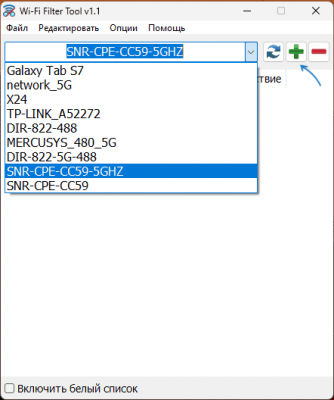
- Повторите то же самое для других сетей, которые нужно скрыть.
- Выберите в списке внизу все сети, для которых нужно выполнить блокировку (либо с помощью стрелок на клавиатуре и удержания клавиши Shift, либо в меню «Редактировать» — «Выбрать все», затем нажмите по выбранным сетям правой кнопкой мыши и выберите пункт «Блокировать» (либо нажмите Ctrl+2).
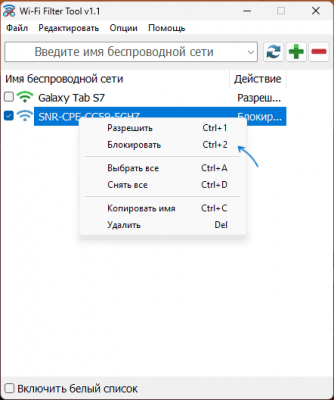
В результате выбранные сети исчезнут из списка, которые открывается при открытии списка Wi-Fi подключений Windows.
Вторая возможность — скрыть все сети (даже те, которые будут обнаружены в дальнейшем), кроме тех, которые разрешены. Действия будут следующими:
- Отметьте пункт «Включить белый список». Текущая Wi-Fi сеть будет автоматически добавлена в него в статусе «Разрешить».
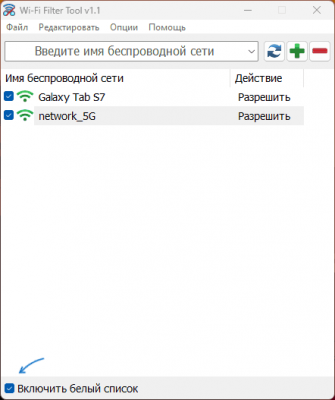
- Используя список сетей в верхней части окна программы, добавьте другие сети, которые требуется отображать — они автоматически будут добавляться в статусе «Разрешить».
- В результате Windows будет «видеть» только те сети, которые есть в списке разрешенных Wi-Fi Filter Tool и доступны:
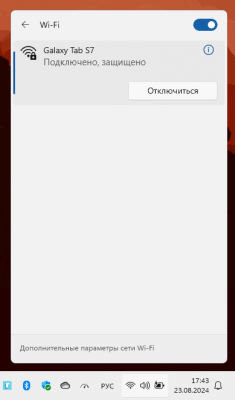
Если вам потребуется отменить фильтры (как разрешение, так и блокировку) для определенных сетей, просто удалите их из списка в Wi-Fi Filter Tool: выбрав и нажав клавишу Delete, либо используя контекстное меню по правому клику на сети с нужным именем и пункт «Удалить».

В меню «Файл» программы есть возможность сохранения текущих настроек и восстановления их в дальнейшем — они хранятся в собственном файле конфигурации.
Дополнительная информация
Применённые в Wi-Fi Filter Tool фильтры сохраняются в самой ОС, поэтому даже если вы удалите программу настроенные фильтры продолжат работать.
Если в дальнейшем вы захотите удалить фильтры сетей Wi-Fi вручную, не прибегая к программе, вы можете сделать это в командной строке, запущенной от имени администратора:
netsh wlan show filters netsh wlan delete filter permission=allow ssid=”Имя разрешенной сети” networktype=infrastructure netsh wlan delete filter permission=block ssid=”Имя заблокированной сети” networktype=infrastructure netsh wlan delete filter permission=denyall networktype=infrastructure
Здесь первая команда покажет список всех настроенных фильтров и их типов (разрешить или блокировать), вторая — удалит из фильтров указанную разрешённую сеть, третья — указанную заблокированную сеть, а последняя — отключит блокировку всех сетей кроме разрешённых (белый список).
Дорогие читатели, если вы увидели ошибку или опечатку в статье «Как скрыть ненужные сети в Wi-Fi Filter Tool», помогите нам ее исправить! Выделите ошибку и нажмите одновременно клавиши «Ctrl» и «Enter». Мы получим ваше сообщение и внесём исправления в ближайшее время.
Источник: remontka.pro